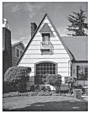Strona główna > Rutynowa obsługa konserwacyjna > Sprawdzanie urządzenia Brother > Sprawdzanie jakości druku
Sprawdzanie jakości druku
DCP-T530DW/DCP-T535DW/DCP-T536DW/DCP-T730DW/DCP-T735DW/DCP-T830DW/DCP-T835DW
- Naciśnij Menu.
- Naciskaj
 lub
lub  , aby dokonać wyboru:
, aby dokonać wyboru: - Wybierz [Obsługa]. Naciśnij OK.
- Wybierz [Popraw jakość].Naciśnij OK.
- Wybierz [Sprawdź jakość].Naciśnij OK.
- Naciśnij Start Kolor (Colour Start).Urządzenie wydrukuje arkusz sprawdzania jakości drukowania.
- Sprawdź jakość czterech bloków koloru na arkuszu.
- Jeśli wyświetlacz LCD pokazuje monit o sprawdzenie jakości druku, wykonaj jedną z następujących czynności:
- Jeśli wszystkie linie są wyraźne i widoczne, naciśnij przycisk
 , aby wybrać [Tak].
, aby wybrać [Tak]. Naciśnij przycisk Stop/Zakończ (Stop/Exit), aby zakończyć kontrolę jakości drukowania.
- W przypadku brakujących linii (patrz Niska jakość poniżej) naciśnij przycisk
 , aby wybrać [Nie].
, aby wybrać [Nie]. OK (DCP-T530DW/DCP-T535DW/DCP-T536DW)
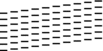
Niska jakość (DCP-T530DW/DCP-T535DW/DCP-T536DW)
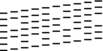
OK (DCP-T730DW/DCP-T735DW/DCP-T830DW/DCP-T835DW)
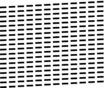
Niska jakość (DCP-T730DW/DCP-T735DW/DCP-T830DW/DCP-T835DW)
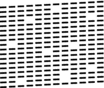
- Jeśli wyświetlacz LCD pokazuje monit o sprawdzenie jakości druku każdego koloru, naciśnij
 lub
lub  , aby wybrać wzór, który najbardziej odpowiada efektowi drukowania. Naciśnij OK.
, aby wybrać wzór, który najbardziej odpowiada efektowi drukowania. Naciśnij OK. 
Zapoznaj się z poniższą próbką, aby sprawdzić jakość druku.
DCP-T530DW/DCP-T535DW/DCP-T536DW
Wzory
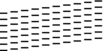
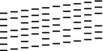
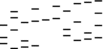
Jakość druku
Brak
Trochę
Ok. połowy
Dużo
DCP-T730DW/DCP-T735DW/DCP-T830DW/DCP-T835DW
Wzory
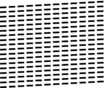
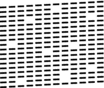
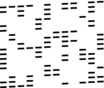
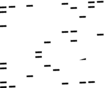
Jakość druku
Brak
Trochę
Ok. połowy
Dużo
- Wykonaj jedną z następujących czynności:
- Jeśli wymagane jest czyszczenie głowicy, naciśnij przycisk Start Kolor (Colour Start), aby uruchomić procedurę czyszczenia.
- Jeśli czyszczenie głowicy nie jest wymagane, naciśnij przycisk Stop/Zakończ (Stop/Exit), aby zakończyć kontrolę jakości druku.
- Po zakończeniu procedury czyszczenia naciśnij przycisk
 . Następnie naciśnij przycisk Start Kolor (Colour Start). Urządzenie ponownie wydrukuje arkusz sprawdzania jakości drukowania. Ponownie sprawdź jakość czterech bloków koloru na arkuszu.
. Następnie naciśnij przycisk Start Kolor (Colour Start). Urządzenie ponownie wydrukuje arkusz sprawdzania jakości drukowania. Ponownie sprawdź jakość czterech bloków koloru na arkuszu.

 Powiązane informacje
Powiązane informacje - WAŻNE
- NIE DOTYKAJ głowicy drukującej. Dotykanie głowicy drukującej może spowodować jej trwałe uszkodzenie i unieważnienie jej gwarancji.
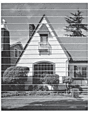
Po oczyszczeniu dyszy głowicy drukującej linie poziome znikną:
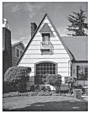
MFC-T930DW/MFC-T935DW
- Naciśnij
 (Atrament).
(Atrament). - Naciskaj
 lub
lub  , aby dokonać wyboru:
, aby dokonać wyboru: - Wybierz [Popr. jak, druku].Naciśnij OK.
- Wybierz ponownie opcję [Popr. jak, druku]. Naciśnij OK.
- Naciśnij
 . Urządzenie wydrukuje arkusz sprawdzania.
. Urządzenie wydrukuje arkusz sprawdzania. - Sprawdź jakość czterech bloków koloru na arkuszu.
- Jeśli wyświetlacz LCD pokazuje monit o sprawdzenie jakości druku, wykonaj jedną z następujących czynności:
- Jeśli wszystkie linie są wyraźne i widoczne, naciśnij przycisk
 , aby wybrać [Nie].
, aby wybrać [Nie]. Naciśnij przycisk Stop/Zakończ (Stop/Exit), aby zakończyć kontrolę jakości drukowania.
- W przypadku brakujących linii (patrz Niska jakość poniżej) naciśnij przycisk
 , aby wybrać [Tak].
, aby wybrać [Tak]. OK
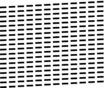
Niska jakość
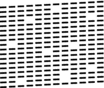
- Jeśli wyświetlacz LCD pokazuje monit o sprawdzenie jakości druku każdego koloru, naciśnij
 lub
lub  , aby wybrać wzór (1–4), który najbardziej odpowiada efektowi drukowania. Naciśnij OK.
, aby wybrać wzór (1–4), który najbardziej odpowiada efektowi drukowania. Naciśnij OK. - Wykonaj jedną z następujących czynności:
- Jeśli wymagane jest czyszczenie głowicy, naciśnij przycisk
 , aby uruchomić procedurę czyszczenia.
, aby uruchomić procedurę czyszczenia. - Jeśli czyszczenie głowicy nie jest wymagane, naciśnij przycisk Stop/Zakończ (Stop/Exit), aby zakończyć kontrolę jakości druku.
- Po zakończeniu procedury czyszczenia na wyświetlaczu LCD pojawi się monit o ponowne sprawdzenie jakości drukowania.
Naciśnij
 [Tak], aby uruchomić kontrolę jakości druku.
[Tak], aby uruchomić kontrolę jakości druku. - Naciśnij ponownie
 . Urządzenie ponownie wydrukuje arkusz sprawdzania. Ponownie sprawdź jakość czterech bloków koloru na arkuszu.
. Urządzenie ponownie wydrukuje arkusz sprawdzania. Ponownie sprawdź jakość czterech bloków koloru na arkuszu.

 Powiązane informacje
Powiązane informacje - WAŻNE
- NIE DOTYKAJ głowicy drukującej. Dotykanie głowicy drukującej może spowodować jej trwałe uszkodzenie i unieważnienie jej gwarancji.
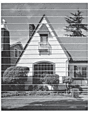
Po oczyszczeniu dyszy głowicy drukującej linie poziome znikną: